Just PDFレビュー|手軽にPDF編集・変換ができる国産ソフトの実力とは?
PDFは情報を保護しながらも、誰でも閲覧できるフォーマットとして世界中で使われています。しかし、PDFを編集したり、WordやExcelに変換したりするには専用のソフトが必要です。
「難しそう」「高そう」と感じる方も多い中、注目を集めているのが国産ソフトのJust PDF。
今回は、実際にJust PDFを使って感じたことや便利なポイント、他のPDFソフトとの違いまでを徹底的にレビュー。初めての方でもわかりやすく、丁寧に解説していきます。
︎Part1.Just PDFとは?基本情報と特徴まとめ
Just PDFは、日本の老舗ソフトウェアメーカー「ジャストシステム」が開発・提供しているPDF編集ソフトです。「一太郎」などの実績を持つ企業が開発していることから、信頼性も高く、国内ユーザー向けに最適化されています。
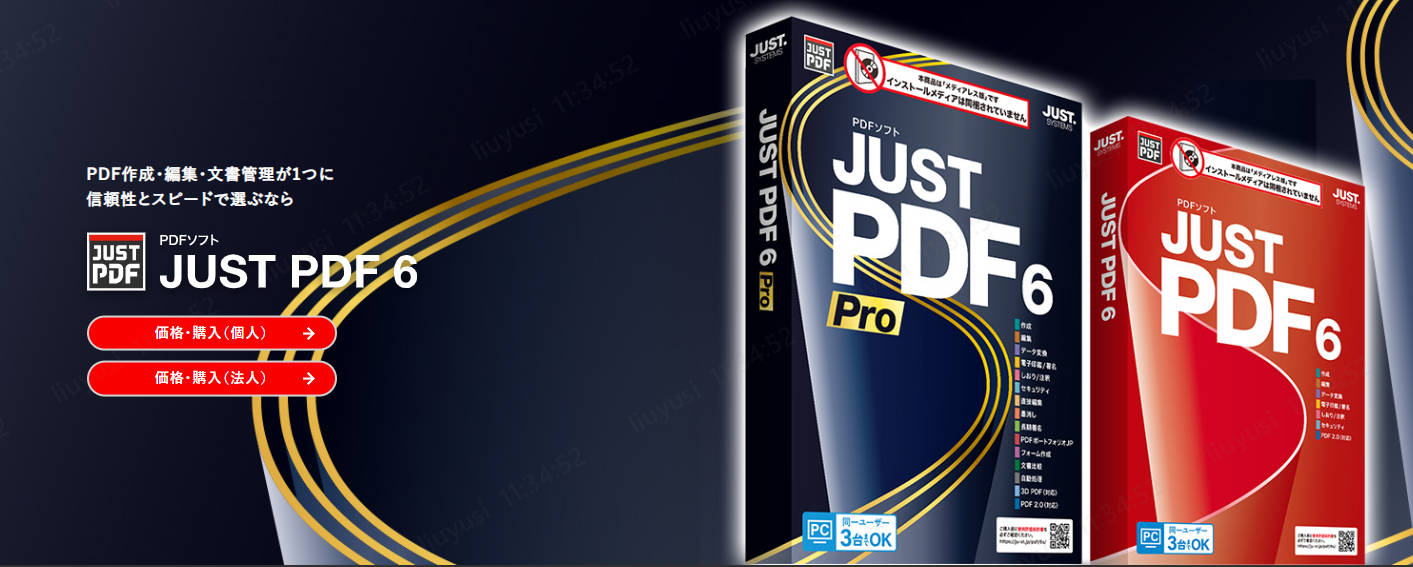
主な特徴
- 日本語完全対応:UI、ヘルプ、サポートがすべて日本語
- オフライン利用可:インターネット不要でローカル環境でも動作
- 買い切り型ライセンス:定期課金なしで使い続けられる
- ビジネスから個人まで幅広く対応:法人でも導入しやすいライセンス形態
対応OSや推奨環境について
Just PDFは主にWindows環境での使用を想定して設計されています。以下は基本的な対応OSや推奨環境の例です:
- 対応OS:Windows 11 / 10 (すべて日本語版)
- CPU/メモリ:お使いのOSが推奨する環境以上
- ディスク容量:JUST PDF 6 : 1.7GB以上
JUST PDF 6 Pro : 1.9GB以上
また、Microsoft Officeとの連携機能を活用するには、Officeが別途インストールされている必要があります。
︎Part2.Just PDFの主な機能をレビュー
PDF編集機能
- テキストの挿入・修正が直感的に可能
- フォントサイズや色の変更も選択式で簡単
- 画像の追加・差し替えもドラッグ&ドロップでOK
- 注釈や付箋、スタンプでレビュー作業にも対応
この機能により、紙に近い感覚でPDFに直接書き込める点が便利です。資料のチェックや契約書への記載が必要なシーンでも活躍します。
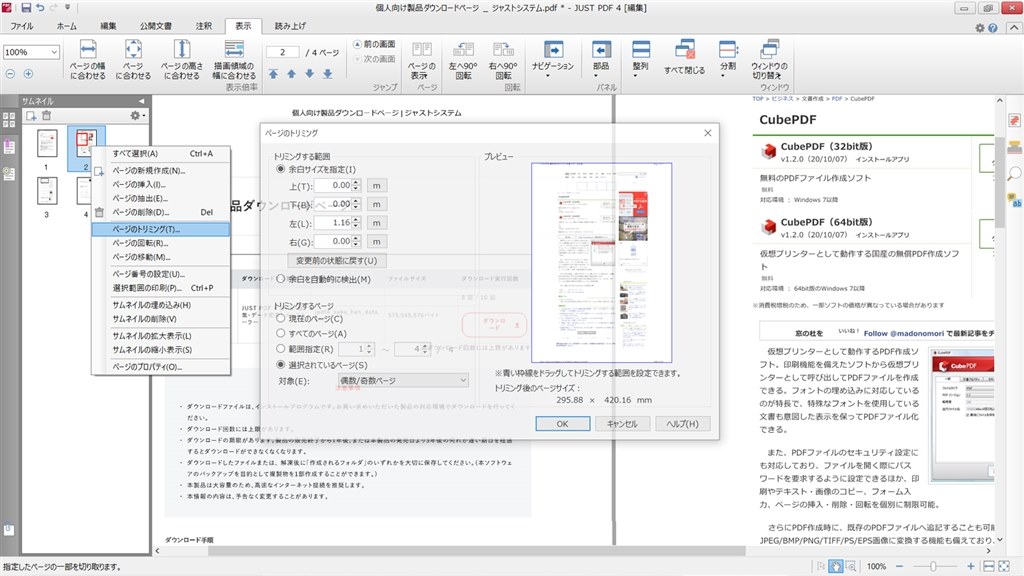
Office形式への変換精度
Just PDFは、PDFファイルをWord・Excel・PowerPointなどに高精度で変換できます。特にレイアウト崩れが少なく、表や図表が多い文書でも再編集しやすいのが強みです。
- Word:段落や改行位置もほぼ忠実に変換
- Excel:表の構造を保持して変換
- PowerPoint:ページごとの変換で編集可能
ページ管理機能
- ページの結合・分割
- ページの削除や並べ替え
- サムネイル表示で直感的な操作が可能
例えば、複数の契約書を1つのファイルにまとめたり、不要なページを削除する際に便利です。
セキュリティ関連
- パスワードで閲覧・編集を制限
- 印刷制限やコピー防止設定も可能
- 電子署名機能あり(バージョンにより異なる)
業務文書を扱う企業にとって、セキュリティ機能は必須。Just PDFはこの点でも信頼できます。
︎Part3.Just PDF 実際の使用感レビュー|使いやすさ・動作速度・UI
使いやすさ:初心者にも優しい操作性
Just PDFは日本語に完全対応したシンプルなUI(ユーザーインターフェース)を採用しており、初めてPDF編集ソフトを使う人でも直感的に操作できます。各機能にはわかりやすいアイコンと日本語のメニューが用意されており、「やりたいことがすぐ見つかる」構造になっているのが魅力です。
とくに、「PDFの結合」や「Officeファイルへの変換」など、よく使う機能はトップ画面からすぐアクセスできるようになっており、実務にも即対応できる設計です。
動作速度:軽快でストレスなし
動作も比較的軽快で、ファイルの読み込みや変換処理などもスムーズに進行します。
数十ページ程度のPDF編集や変換作業であれば、処理時間も数秒から十数秒程度と速く、複数ファイルの一括処理も問題なく行えます。
低スペックのパソコンでも大きな負荷がかかることは少なく、業務用PCや家庭用ノートPCでも快適に使える点は高評価です。
UI(ユーザーインターフェース):シンプル&機能的
UIデザインは、派手さよりも「実用性重視」の印象です。
メニュー構成はMicrosoft Officeに近いリボン形式で、操作に迷うことが少なく、既存のOfficeユーザーには特に馴染みやすい作りになっています。
各機能ごとにタブが分かれており、クリック数も最小限に抑えられているため、業務での効率性も高いです。
実際に使ってみた印象まとめ:
| 項目 | 評価 |
|---|---|
| 使いやすさ | ★★★★★ 日本語UIで直感的に使える |
| 動作速度 | ★★★★☆ 軽快で処理も速い |
| UIデザイン | ★★★★☆ 実用重視でわかりやすい |
| 機能の豊富さ | ★★★★☆ よく使う編集機能は一通り揃っている |
︎Part4.Just PDFの料金プランとコスパは?
JUST PDF 6の料金プラン(個人向け)
| 製品名 | 通常価格(税込) | バージョンアップ価格(税込) | 販売形態 |
|---|---|---|---|
| JUST PDF 6 (メディアレス) | 6,820円 | 記載なし | パッケージ版/DL版 |
| JUST PDF 6 Pro | 16,390円 | 10,010円 | パッケージ版/DL版 |
JUST PDF 6:基本的なPDF作成・編集・変換機能を備えたスタンダード版。
JUST PDF 6 Pro:上記機能に加え、電子署名や墨消し、PDFポートフォリオの作成など、より高度な編集・セキュリティ機能を搭載した上位版。
バージョンアップ価格は、旧バージョン(例:JUST PDF 5)からのアップグレード時に適用されます。
コストパフォーマンスの評価
JUST PDF 6シリーズは、買い切り型のライセンスで提供されており、月額費用が発生しないのが大きな特徴です。これは、サブスクリプション型のAdobe Acrobat Pro(約1,980円/月)と比較すると、長期的に見て非常に経済的です。
特に、JUST PDF 6 Proは、Adobe Acrobat Proに匹敵する多機能性を持ちながら、約8ヶ月分のAdobe Acrobat Proの利用料で購入可能です。これにより、長期的な利用を考えると、JUST PDF 6 Proの方がコストパフォーマンスに優れていると言えます。
︎Part5.他のPDFソフトと比較してわかったJust PDFの強み・弱み
Just PDF の強み(メリット)
| 項目 | 内容 |
|---|---|
| 国産で安心 | インターフェースもサポートもすべて日本語対応。初心者でも迷わず操作できる。 |
| 買い切り型ライセンス | 月額・年額ではなく一度買えばずっと使える点でコスパ良好。長期利用向け。 |
| PDF変換精度が高い | Word・Excel・PowerPointなどのOfficeファイルへの変換精度が安定しており、レイアウトの崩れが少ない。 |
| セキュリティ対応もOK(Pro版) | 墨消しや電子署名、パスワード保護などのビジネス向け機能も搭載(Pro版)。 |
Just PDF の弱み(デメリット)
| 項目 | 内容 |
|---|---|
| 機能の柔軟性がやや低い | 海外製の高機能PDFソフトと比べると、自動OCRやAI校正機能などは非搭載。 |
| 価格がやや高め(Pro版) | JUST PDF 6 Proは16,000円台と、機能に対して少し高く感じる人も。 |
| Mac未対応 | Windows専用。Macユーザーは使えない。 |
Tenorshare PDNobとの比較
| 項目 | Just PDF | Tenorshare PDNob PDF |
|---|---|---|
| 価格(買い切り) | 約6,820円~16,390円 | 2,249円~6,999円 |
| 対応OS | Windowsのみ | Windows / Mac 両対応 |
| 日本語対応 | ◎ 完全日本語 | ◎ 日本語対応 |
| PDF編集機能 | ◎ 高機能(特にPro版) | ◎ 高機能利用可 |
| OCR(画像からテキスト認識) | △(Pro版でも弱め) | ◎ 優秀なOCR機能を搭載 |
| コスパ | ◎ 長く使えばお得 | ◎ 初期費用が安く、手軽に導入できる |
Tenorshare PDNobの特徴:
- コストパフォーマンスに優れています:初期費用が安く、手軽に導入可能です。
- 高精度OCR機能搭載:スキャンPDFや画像からテキストを高精度に抽出できます。
- クロスプラットフォーム対応:WindowsとMacの両環境で使用できる柔軟性があります。
- 軽快な動作:低スペックのPCでも快適に操作できる軽量設計です。
Tenorshare PDNob は、コストを抑えたい方や、OCR(画像からの文字認識)を多用する方、Macでも使いたい方におすすめのソフトです。PDFの編集や結合といった基本機能に加え、画像付きのスキャンPDFから文字を抽出する高精度OCRが特に強力。また、WindowsとMacの両方に対応しており、軽快な動作も魅力。価格もリーズナブルなので、コスパ重視派には最適な選択肢です。
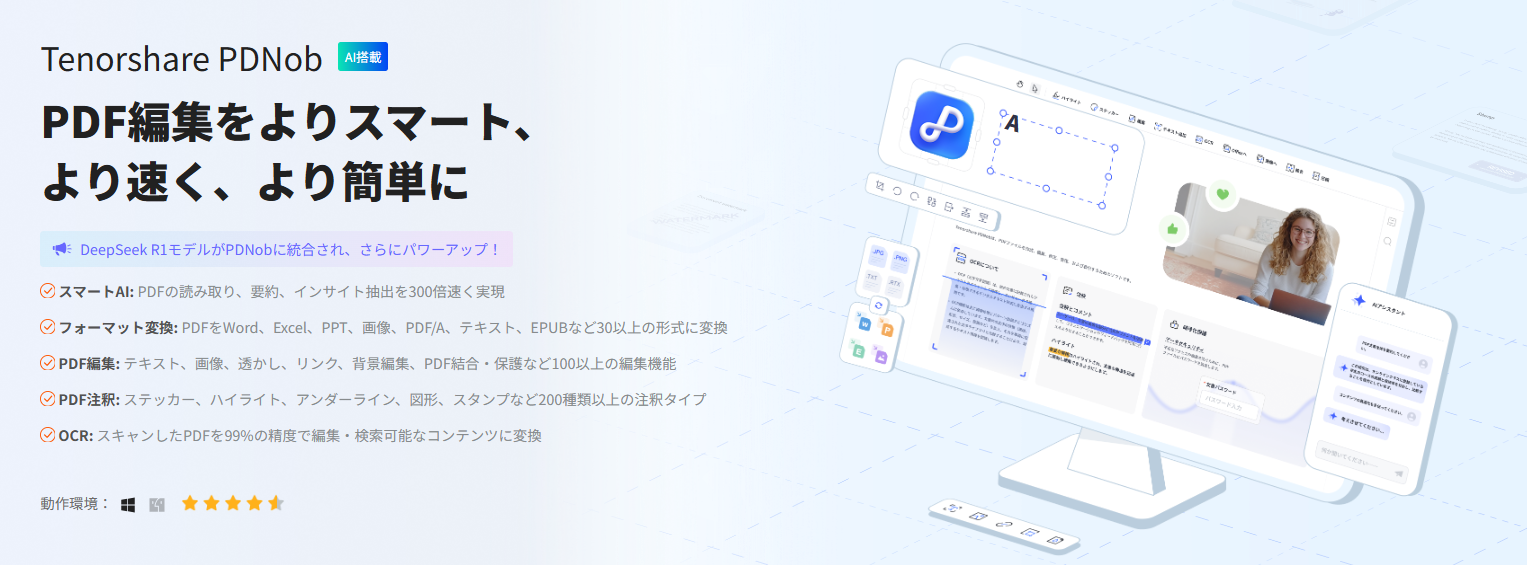
︎Just PDFレビューまとめ|使って感じたおすすめポイント
Just PDFは「ちょうどいい」PDF編集ソフトです。高機能すぎず、難しすぎず、必要なことはしっかりこなしてくれる。特に以下のような方にはおすすめです:
- PDFの編集や結合・変換を気軽に行いたい人
- 英語ソフトに不安がある初心者
- サブスクではなく買い切り型で使いたい人
- 法人でコストを抑えつつ安全性も確保したい人
機能面・価格・サポート体制のバランスが取れており、はじめてPDFソフトを選ぶ方にも安心してすすめられる国産ツールです。
さらに、OCR機能やMac対応を重視する場合は、Tenorshare PDNobのような軽量で多機能な海外製ソフトも検討の価値ありです。
使いたい環境や用途に合わせて、自分にぴったりのPDF編集ソフトを選ぶとよいでしょう。
- スマートAI: PDFの読み取りから要約、インサイト抽出までを従来より300倍の速さで実現。
- フォーマット変換: PDFをWord、Excel、PowerPoint、画像、PDF/A、テキスト、EPUBなど、30種類以上の形式に変換可能。
- PDF編集: テキスト、画像、透かし、リンク、背景の編集に加え、PDFの結合や保護など100以上の編集機能を搭載。
- PDF注釈: ステッカー、ハイライト、アンダーライン、図形、スタンプなど、200種類以上の多彩な注釈ツールを提供。
- OCR機能: スキャンしたPDFを99%の精度で、編集や検索が可能なデータに変換。
Just PDFレビュー|手軽にPDF編集・変換ができる国産ソフトの実力とは?
最終更新日2025-04-22 / カテゴリPDFツール







(0 票、平均: 5.0 out of 5 )
(クリックしてこの記事へコメント)